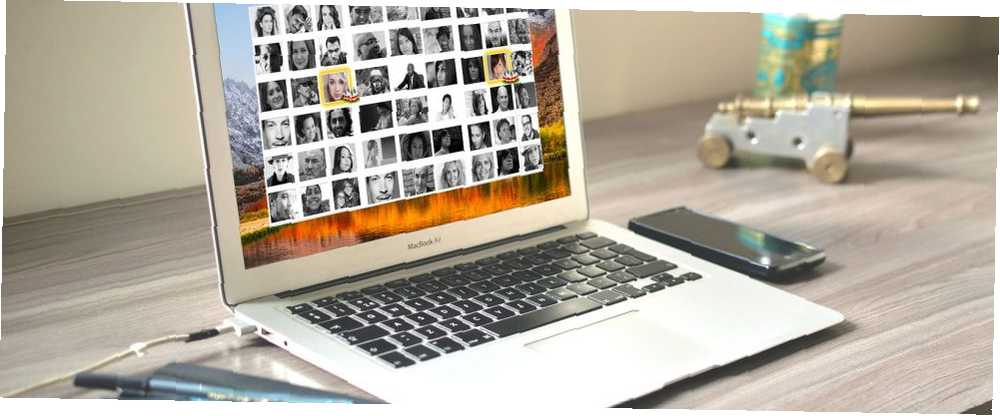
Lesley Fowler
0
4747
1267
Volite pametne mape u Finderu 8 pametnih mapa koje su vam potrebne na Mac računalu (i kako ih postaviti) 8 pametnih mapa koje su vam potrebne na računalu (i kako ih postaviti) Mac Smart Folder omogućuje vam grupiranje sličnih datoteka iz svih krajeva vaš stroj. Evo kako ih koristiti i nekoliko sjajnih primjera za početak. na Macu? Rado ćete znati da još nekoliko Mac aplikacija podržava pametna grupacija. Pametne mape, albumi, popisi za reprodukciju itd. Brzi su prikazi koji prikazuju rezultate pretraživanja kako bi odgovarali određenim kriterijima. Možete ih koristiti za brzo filtriranje predmeta. Za početak smo zaokružili nekoliko prilagođenih pametnih setova.
Pametni albumi u slikama
Kroz pametne albume možete stvoriti u aplikaciji Fotografije klikom na Datoteka> Novi pametni album. U dijaloškom okviru koji će se prikazati vidjet ćete tri padajuća izbornika zaredom. Odaberite prave opcije unutar njih i imate uvjet da filtrirate fotografije koje želite.
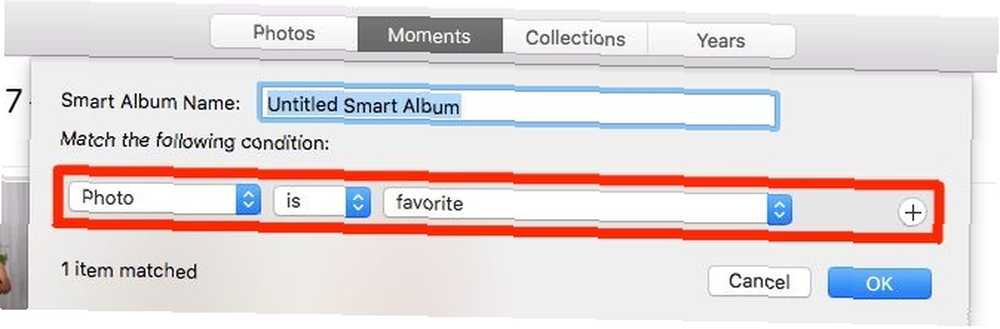
Ako želite dodati više uvjeta za filtriranje, kliknite na Plus gumb pored postojećeg stanja za početak. Obavezno promijenite bilo koji ako želite da filtar pokupi samo predmete koji odgovaraju svim kriterijima. Dodajte odgovarajući naziv pametnom albumu za jednostavnu identifikaciju i pritisnite tipku u redu gumb za zamotavanje.
Novi pametni album pojavit će se u nastavku Moji albumi u bočnoj traci. Možete povući i ispustiti pametne albume unutar mapa kako biste ih organizirali. A sada, prijeđimo na one albume koje biste možda željeli stvoriti.
Bilješka: Proces stvaranja pametnih grupa u Kontakti i pametnih poštanskih sandučića u Pošti je manje-više isti. Stoga vas u narednim odjeljcima ponovo neće provesti kroz cijeli postupak.
1. Fotografije koje se nisu sinkronizirale s iCloudom
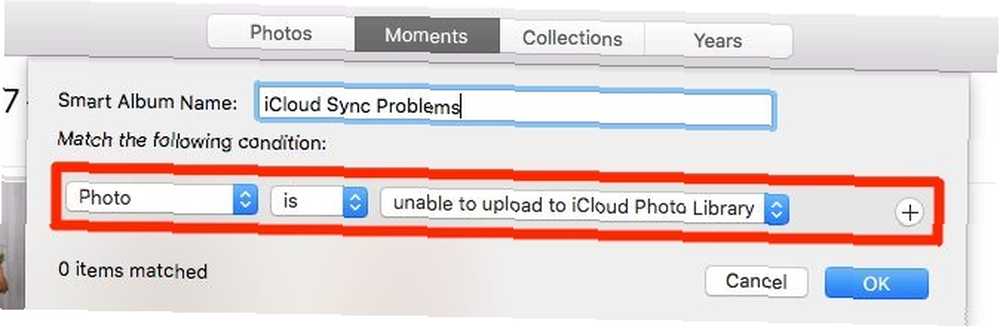
iCloud sinkronizacija može se susretati s problemima, ostavljajući vam mishmash fotografija koje su sinkronizirane s iCloudom i druge koje to nisu. Ovaj će vam pametni album pomoći da prepoznate posljednje u svim albumima. Dok ga kreirate, prva dva padajuća izbornika ostavite na miru. Treću postavite na nije moguće učitati u iCloud knjižnicu fotografija.
2. Omiljene fotografije u određenim albumima

Kada ti “Kao” ili omiljena fotografija, prikazuje se ispod Knjižnica> Favoriti. Ako se taj odjeljak čini prepun i ne možete pronaći ono što tražite, ovaj filtar sužava vašu pretragu. Prikazuje fotografije označene kao omiljene iz albuma po vašem izboru.
Tijekom stvaranja pametnog albuma ostavite zadani uvjet (Fotografija je omiljena) kao što je i dodajte ovo drugo: Album je [Ime]. Zamijenite [Ime] albumom iz kojeg želite prikazati svoje favorite.
3. Vaše fotografije s određenom osobom
Zamislite da želite izbrisati osobu iz digitalnih memorija brisanjem fotografija na kojima je osoba. Fotografije navedene osobe možete pronaći u ovom sljedećem pametnom albumu.
Stvorite album postavljanjem svog uvjeta na Osoba je ili Osoba uključuje a slijedi ime osobe čije fotografije želite izolirati.
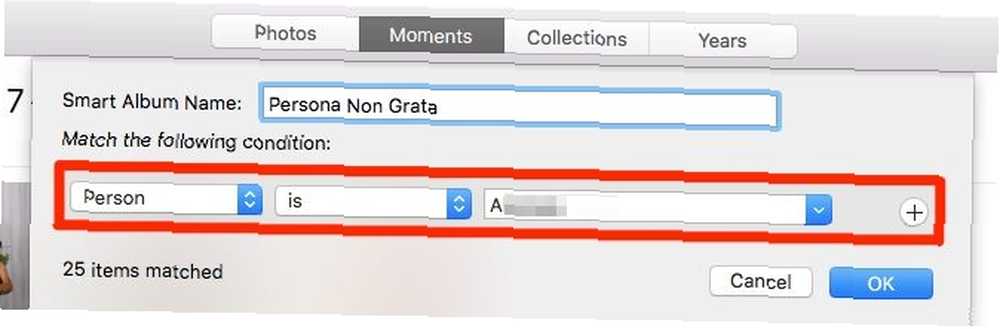
Morat ćete odabrati ime osobe iz trećeg padajućeg izbornika, ali tamo se neće pojaviti ako ga prvo niste uskladili s licem. Da biste to učinili, posjetite narod odjeljak sa bočne trake, zadržite pokazivač na odgovarajućem licu i dodajte mu ime pomoću Ime opcija.
Recimo sada da nekome želite pokloniti knjigu fotografija ili kalendar s nekoliko fotografija koje možete odabrati od vas dvoje. Da biste pronašli fotografije za odabir, postavite pametan album s filtrom lica kao što ste to učinili gore. Ali ovaj put dodajte drugi uvjet: Osoba je [Vaše ime].
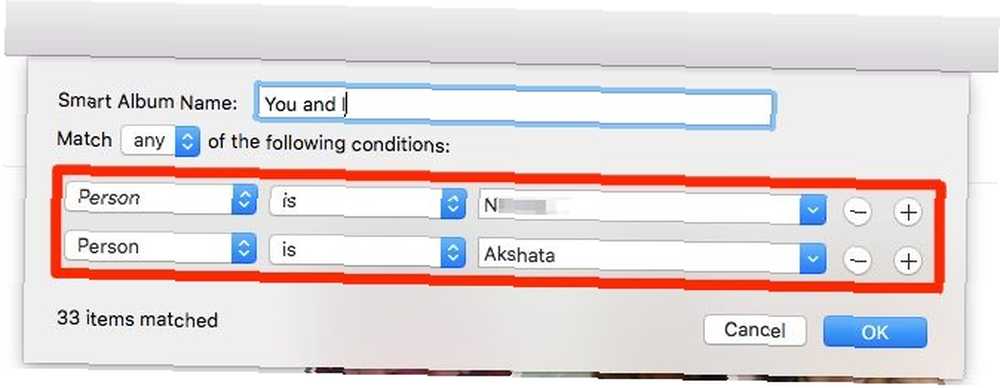
Pametne grupe u kontaktima
Kliknite na Datoteka> Nova pametna grupa za početak stvaranja nove pametne grupe kontakata i postavljanje uvjeta za filtriranje kontakata.
4. Kontakti s rođendanom ili godišnjicom koja dolazi
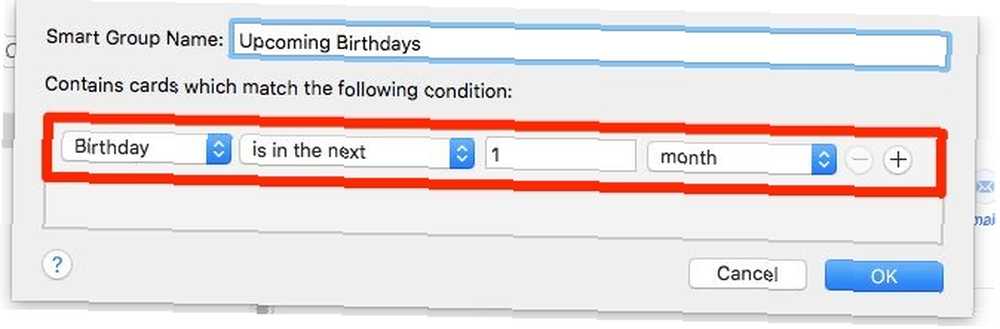
Davanje poklona i planiranje zabava mnogo je lakše kada se dobro sjećate rođendana i godišnjica. Neka vas podsjeća aplikacija Kontakti.
Stvorite pametnu grupu koja ispunjava ovaj uvjet: Rođendan je u sljedećih 1 mjesec. Za obljetnice stvorite zasebnu grupu i odaberite opciju godišnjica opcija umjesto Rođendan.
Možete odabrati razne naljepnice iz padajućih izbornika da biste prilagodili svoje kriterije. Na primjer, uvjet možete postaviti i na Obljetnica je u roku od 2 tjedna ili Rođendan je u roku od 10 dana.
5. Kontakti koji žive u istom gradu

Jeste li ikad propustili upoznati prijatelja tijekom putovanja jer ste zaboravili planirati unaprijed? Jeste li zaboravili da je živio u gradu koji ste posjetili? Možete spriječiti da se to ne ponovi.
Koristite pametnu grupu da biste zaokružili kontakte koji žive u gradovima koje često posjećujete. Postavite ga s uvjetom Grad je [Ime grada]. Sljedeći put kad planirate putovanje u određeni grad, brzo pogledajte njegovu pametnu grupu. Na prvi ćete trenutak znati koga poslati “uhvatimo se u koštac” poruka.
6. Suradnici koje želite upoznati vanjski posao
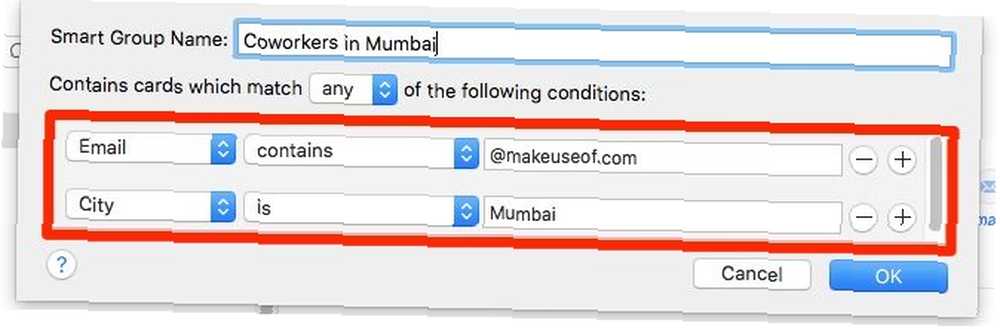
Radite li na udaljenom timu? Uz malo ugađanja, pametna grupa koju smo stvorili gore može vam pomoći organizirati susrete za suradnike koji slučajno žive u vašem gradu.
Sve što trebate učiniti je dodati drugi uvjet za filtriranje kontakata koji pripadaju vašem radnom mjestu. Za to možete upotrijebiti stanje poput E-pošta sadrži @ Website.com, gdje je Website.com službeno ime domene vaše tvrtke ili tima.
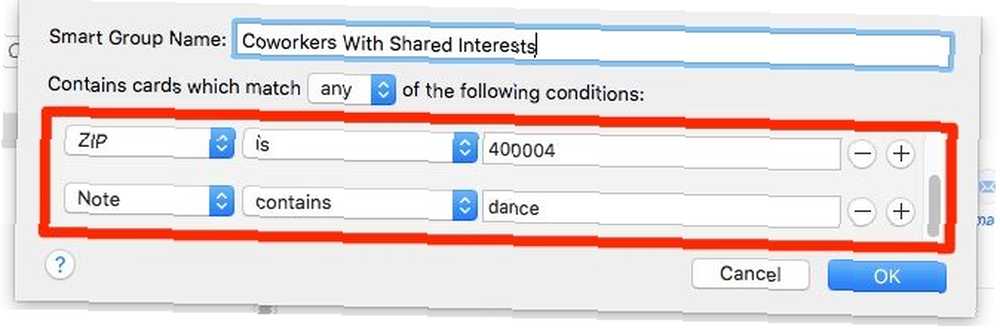
Za suradnike koji dijele vaše interese, dodajte te interese u Bilješka odjeljak prilikom stvaranja kontakata. Ako postoje takve bilješke, možete filtrirati ljude koji vam se mogu pridružiti u zajedničkoj aktivnosti kao što su plesna klasa, film ili nogometna igra.
Da biste ovo učinili, postavite pametnu grupu s ovim uvjetima:
- Adresa sadrži [Ime lokaliteta] ili ZIP je [poštanski broj]
- Napomena sadrži [Ključna riječ]
Pametni pretinac u pošti
Pronaći ćete “stvoriti” opcija za pametne poštanske sandučiće navedene kao Novi pametni poštanski sandučić u poštanski sandučić izbornik.
7. Hitna radna adresa e-pošte
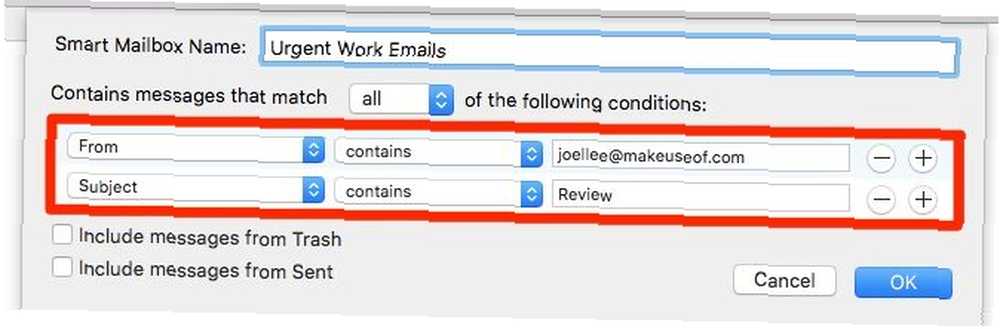
Nalazite li vas ukočenu zbog nevažnih e-poruka dok pregledavate radne e-pošte za koje je potrebno trenutno djelovanje? Postavite pametni poštanski pretinac za prikazivanje samo vrsta e-poruka koje smatrate hitnima i važnima za posao. Možete filtrirati e-poruke:
- Od jedne ili više osoba sa: From Contains [email protected]
- S određene domene sa: From Contains @ Company.com
- S određenom ključnom riječi u retku teme sa: Predmet sadrži [Ključna riječ]
Pomaknite ovaj posebni poštanski pretinac na vrh Pametne poštanske sandučiće odjeljak na bočnoj traci i provjerite samo kad vam se žuri.
8. E-poruke određene grupe za kontakt
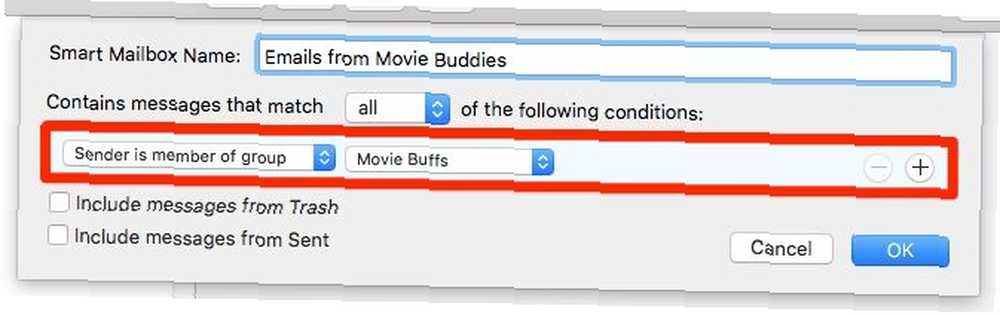
Recimo da želite čitati e-poštu bivših kolega ili iz kontakata čije e-poruke volite. Dodajte te ljude jednoj grupi kontakata ili pametnoj grupi u aplikaciji Kontakti, a zatim pomoću pametnog poštanskog sandučića filtrirajte e-poštu iz te grupe. Evo uvjeta koji možete koristiti: Pošiljatelj je član grupe [Naziv grupe].
9. E-poruke na koje morate odgovoriti
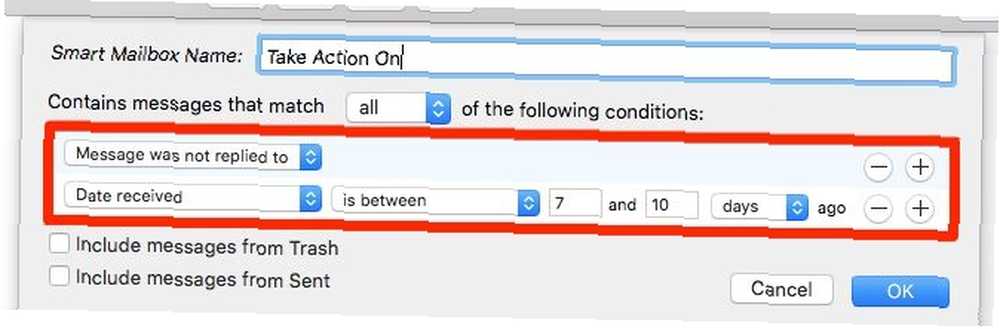
Stvorite pametni poštanski pretinac s prvim uvjetom kao Na poruku nije odgovoreno. Sada, želite li filtrirati e-poštu od određenog pošiljatelja, unutar određenog vremenskog razdoblja ili s određene linije predmeta? Drugi uvjet morat ćete postaviti u skladu s tim. Evo nekoliko primjera za to:
- From sadrži @ Website.com
- Datum primanja je između 7 i 10 dana
- Predmet sadrži [Ključna riječ]
Poboljšajte svoje Mac aplikacije pomoću pametnih grupa
Znate najbolji dio o pametnim albumima, poštanskim sandučićima i grupama kontakata? Ne morate se brinuti oko ažuriranja njihovog sadržaja. Ako odgovarajuća aplikacija pronađe stavku koja odgovara računu, ona je automatski dodala u ispravan pametni set.
Nije važno koliko podataka imate na tvrdom disku vašeg Mac-a. Pomoću pametnih mapa i sličnog pronalaženje relevantnih bita podataka Nađi datoteke brže i organizirajte svoj Mac pomoću oznaka Finder Nađi datoteke brže i organiziraj svoj Mac pomoću oznaka Finder Oznake Finder odličan su način organiziranja podataka - evo kako najbolje iskoristiti ovaj zgodan alat za organizaciju na vašem Macu danas. postaje brz i bezbolan. Već danas provedite nekoliko minuta za postavljanje nekih od tih pametnih pretraživanja!











